
Tartalomjegyzék:
- Szerző John Day [email protected].
- Public 2024-01-30 09:44.
- Utoljára módosítva 2025-06-01 06:09.



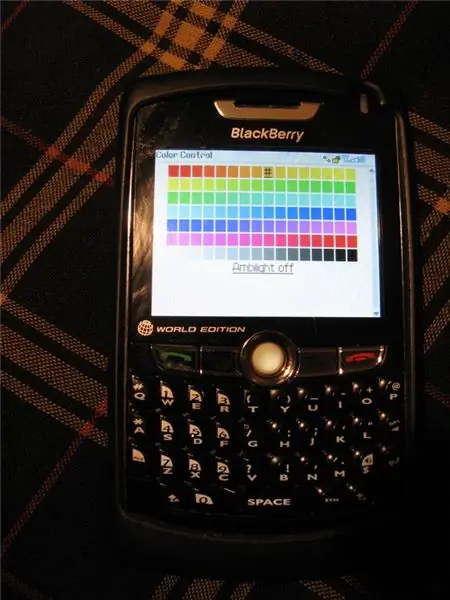
Ez az útmutató leírja, hogyan kell felépíteni, felszerelni és szabályozni a LED -fénysávokat, hogy teljes színű környezeti világítást és "ambilight" stílusú videoeffektusokat biztosítsanak. Vegye figyelembe, hogy a LED -ek villogása nem olyan észrevehető a való életben, mint a videóban. Ez annak köszönhető, hogy a lámpák PWM -je ki van kapcsolva a kamerasebességből. Ez meglehetősen könnyű felépíteni, amíg van türelme. Bár sok forrasztás van, könnyen elvégezhető a szalaglapon. Azt javaslom, hogy legyen némi programozási tapasztalata, ha ezt megépíti. Szüksége lesz: Vezérlő - LED -Wiz -t használtam. Azt tervezem, hogy később arduino -ra fogok váltani, de ez gyorsan és egyszerűen elindult. Ez a vezérlő képes 32 csatorna meghajtására 500 mA -nél, mivel minden LED -hez 3 csatorna szükséges 20ma -nál (piros, zöld és kék), így támogatást kapok 10 fénysávhoz, egyenként 25 leddel (500ma / 20ma = 25 led). RGB LED -ek - vettem egy 200 -as csomagot az ebay -ről körülbelül 65 dollárért. Rossz minőségűek és némi eltérés van közöttük a színben, de olcsók voltak, és jól végzik a dolgukat. Úgy döntöttem, hogy 10 db 19 ledes rúddal megyek, hogy néhány tartalék ledet adjak a csomagomba. A vásárolt ebay aukció a "200X diffúz 5 mm -es közös A kézi vezérlésű RGB LED 8Kmcd" címet viseli. Stripboard - a helyi elektronikai cikkek áruházában találtam szalaglemezt 6 dollárért. Néhányan már megtalálták az interneten: https://www.futurlec.com/ProtoBoards.shtmlhttps://www.allelectronics.com/make-a-store/item/ECS-4/SOLDERABLE-PERF-BOARD-LINE-PATTERN/-/1.html Ellenállások-Lásd alább Vezeték-Én használtam szalagkábel a helyi boltomból, 20 vezeték szélességben jött, amelyet 4 vezeték csíkjaira szakítottam. Ez ugyanaz a kábel, amelyet hajlékonylemez -meghajtóban és az ata33 kábelekben használnak. Szerelő hardver - Vinyl iparvágányt használtam a Home Depot -ból, lásd az 5. lépést Tápegység - Lehet, hogy használhatja a számítógépét, lásd a 6. lépést Szoftver - Lásd a 7. lépést. A számítógép SZÜKSÉGES, és az ambilight effektusok csak videóval használhatók számítógépről játsszák le. Hacsak nem videókártyát használ a tévénézéshez, akkor az effektusok más forrásból nem érhetők el. Az ellenállás méreteinek kiszámítása: A legegyszerűbb módja annak, hogy kitaláljuk, ha itt használja az online számológépet. A vezetékeim 20 mA előremenő áramúak voltak, zöld és kék színűek 3,6-3,8 V -os és piros 2,0-2,4 V -os feszültséggel. Nyissa meg a számológépet, és kattintson a "Párhuzamos ledek" gombra a tetején. A tápfeszültségre 5, a feszültségcsökkenésre 3,6, az áramra 20 mA és a 19 led beírása 1 watt 3,9 ohm értéket adott. Figyelje meg, hogy a piros led más, ezért más ellenállást igényel. A boltban, ahol voltam, közel nem volt elég 1 wattos ellenállás, ezért úgy döntöttem, hogy inkább 500 mW -os helyett. A számológép szerint az ellenállás 503 mW -ot oszlat el az én helyzetemben, így biztonságban kell lennem, és eddig megbízhatóak voltak. Nem feltétlenül ajánlom ezt a megközelítést. Ha kérdései vannak az építéssel kapcsolatban, kérjük, tegye meg megjegyzésként, és ne küldjön üzenetet nekem. Sok hasonló kérdést kaptam, és ha megjegyzésekben teszik közzé, mások is tanulhatnak tőlük.
1. lépés: A Stripboard vágása

Kezdésként felvettem egy nagy darab szalaglemezt a helyi elektronikai üzletemből. Ezt 4x57 (lyukakban) méretű darabokra vágtam, amint az a képen látható. Ebbe a méretbe vágtam, anélkül, hogy figyelembe venném, hogy az ellenállást teljesen fel szeretném szerelni a táblára, ezért érdemes kicsit nagyobbá tenni, mint pl. 4x62. Ha teljesen felhelyezi az ellenállást a táblára, ügyeljen arra, hogy vágja le a réznyomokat az ellenállás alatt. Vonalakat húztam egy éles csavarral, majdnem végig dremellel vágtam, majd meglehetősen tisztán pattant. Gyors futás a dremel csiszolófejével, és készen is voltak.
2. lépés: Helyezze be a LED -eket



A LED -ek behelyezése meglehetősen egyszerű. Azt javaslom, hogy rajzoljon egy vonalat a táblára, amely jelzi, hogy melyik érintkező az anód. A ledjeim anódja volt a leghosszabb láb, így az éles fekete vonal megkönnyítette annak biztosítását, hogy azonnal bejussanak. A szalagfuratok közötti távolság nem egyezik a LED -ek távolságával, így nem lehet síkban a táblával. Elég határozottan benyomtam őket, és meglehetősen könnyen a helyükön maradtak.
3. lépés: A LED -ek forrasztása a panelbe


A legegyszerűbb módja a forrasztásuknak: 1) Menjen át egy pár vágóval, és vágja le mindegyik lábát 2) Forrasztja ezt a lábat, hogy rögzítse a ledet a táblához 3) Vágja le a többi lábat és forrasztja őket A forrasztó nem akar ragaszkodni a szalaghoz a réz között, így valójában meglehetősen nehéz ezt rosszul csinálni. Legyen türelmes, és próbálja meg elkerülni, hogy a forrasztópáka túl sokáig egy helyen maradjon, különben megsérülhetnek a LED -ek / tábla.
4. lépés: Az ellenállások forrasztása a vezetékhez, majd a szalaglaphoz



Azt tapasztaltam, hogy könnyebb volt a vezetéket az ellenálláshoz forrasztani, majd az ellenállásokat beforrasztani. Csíkozza le a szalagkábelt, és hagyja az egyik vezetéket árnyékolva a közös anód számára, mivel ez közvetlenül az alaplapba fog futni, nem pedig ellenálláson keresztül. Forrasztja az ellenállásokat a megfelelő sorrendben, és fedje le szalaggal vagy hőtömlővel. Nem számít, hogy az ellenállások melyik irányba mennek. Ezután forrasztja az egész készletet a szalaglapra. Először az anódot csináltam, majd az ellenállásokat. Az ellenállásokat könnyebb megtenni, ha először szögben hajlítja őket, mielőtt behelyezné, majd lehajthatja a lábát a szalaglapra, és csak beforraszthatja. Gratulálunk, most fejezte be az egyiket! Azt javaslom, hogy azonnal tesztelje mindegyiket, hogy megbizonyosodjon arról, hogy nem forrasztott vissza LED -eket;)
5. lépés: Szerelés



A rudak felszereléséhez elvittem egyet az otthoni raktárba, és találtam egy U_ alakú vinil burkolatot, amelybe belefér. Hosszabb csíkokra vágtam, mint a tábla, majd levágtam az extra rögzítőelemet, és csak az U alakot hagytam. Lefektettem egy csíkot skót rögzítőszalagot/habot, és benyomtam a táblát, majd bedugtam a kábelt a műanyag közé. Ezen a ponton egy fehér elektromos szalagot is futtattam az egész szerkezet körül, hogy a végei ne legyenek nyitva. Nem az ideális megoldás, de egyelőre működik. Ha igazán eltökélt, akkor valószínűleg vághat darab burkolatot, hogy sapkaként illeszkedjen a végeikhez. Az egész dolgok falra szereléséhez ismét a rögzítőszalagot használtam. Mindkét végén csak két kis négyzet volt elegendő.
6. lépés: A vezérlő bekötése

A közös anód az 5V bemenetre megy, a katódok pedig a különböző portokra. Ragasztottam az egészet egy dobozba, és egy lyukat vágtam az oldalába. A vezérlőm áramellátását lekapcsolom a média PC tápegységéről. A tápegység 20A -ra van méretezve az 5V -os vonalon, de ez a rendszer körülbelül 12A -t igényel. A vezérlő nem képes kikapcsolni az usb -t, hacsak 500 mA alatt nem teljesít, és ez messze meghaladja ezt. 11460 = 11,45A, plusz egy kicsit a vezérlő számára. Kezdetben kikapcsoltam az 550 wattos tápegységet a számítógépemben, de ezzel az 5v -os vonalon 4,85 V -ra csökken a normál 4,98 V -ról, és az USB -eszközeim nagyon vázlatosan működnek. Fogtam egy tartalék 400 wattos, nagyon olcsó, névtelen tápegységet, amely körül ültem, és meghalt, miután ezt 15 percig futottam. Ajánlok egy tisztességes márkát, amely elkülönül a számítógéptől. Ha külső tápegységet szeretne használni, akkor az alaplap csatlakozójában lévő zöld vezetéket egy földeléshez (bármilyen fekete) csatlakoztathatja, és számítógép nélkül is bekapcsolhatja. További részleteket itt vagy a google -ban talál.
7. lépés: Szoftver
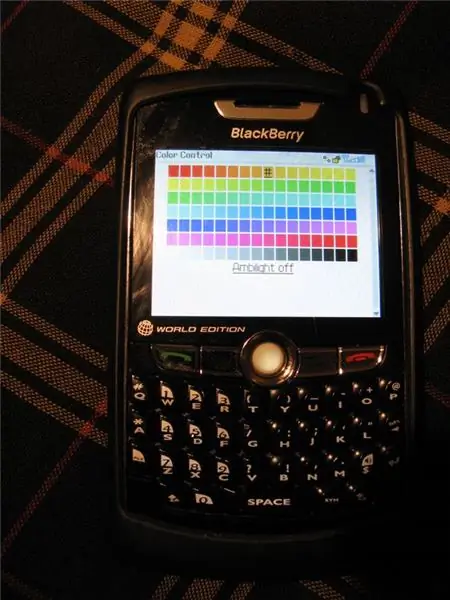
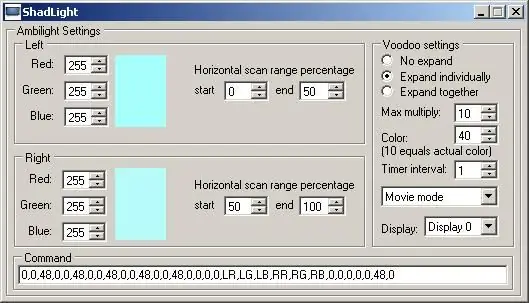
A LED -Wiz vezérlőhöz tartozik egy tisztességes szoftver animációk készítéséhez és teszteléséhez: Vettem a BobLight -ot, és úgy módosítottam, hogy ShadLight néven működjön együtt a LEDWiz -sel. Emellett támogatást is adtam ahhoz, hogy új "parancssort" küldhessek UDP -n keresztül. Ez lehetővé teszi, hogy egy másik gép php interfésze beállítsa a színeket. Ezt a programot mindig a média PC -n futtatom, és a webes felületet (a fájlkiszolgálón) használom a blackberry -n keresztül a távvezérléshez. A ShadLight volt az első próbálkozásom a C# programozással, és a php felületet elég rendetlenül feltörték. Nem javaslom, hogy egyiket sem tegye ki az internetnek, feltétlenül tegyen egy.htaccess fájlt a php -re. Töltsön le mindent innen. 48 a maximális fényerő. Az LR, LG, LB a piros, zöld és kék portok az ambilight bal oldalán, az RR, RG, RB pedig a jobb oldal. További információért tekintse meg a PBA parancsot a led-wiz fejlesztői dokumentációjában. Ez lehetővé teszi, hogy a szobát egy színűvé tegye, néhány fényt letiltson, és továbbra is az Ambilight működjön bizonyos fénysávokon. PHP -konfiguráció - Csak a gazdagép nevét kell megváltoztatnia a fájl tetején. A PHP -t socket támogatással kell lefordítani, hogy UDP csomagokat küldhessen. A médiaügyfél működésének biztosítása: Windows Media Player (WMP) Classic (Boblight): Indítsa el a WMP Classic alkalmazást, menjen a megtekintéshez és válassza ki a beállításokat. A beállítások menüben lépjen a lejátszáshoz, és válassza ki a kimenetet. A kimeneti képernyőn válassza ki a DirectShow Video VMR9 (renderless) ** lehetőséget! Most indítsa újra a WMP Classic programot, és nyisson meg egy videót (akár DVD, avi, divx vagy valami más). A Momolight rendszernek mostantól együtt kell működnie a WMP Classic -tal a Boblight szoftver segítségével! Windows Media Player (WMP): Az egyetlen módja annak, hogy a Momolight normál WMP -vel működjön, az átfedés elforgatásával (például a hardveres gyorsítás bekapcsolásával a videokészülékkel). Ez is csak a Boblight szoftverrel működik együtt. VLAN lejátszó (Boblight esetén): Ha a videokimenetet a videoopciók menüjében OpenGL -re állítja, az AmbX fényeffektusokat engedélyezi a videók (DVD, divx stb.) Lejátszásával a VLAN segítségével játékos.
Harmadik díj a Let It Glow!
Ajánlott:
Készítse el saját környezeti megvilágítását a Raspberry Pi Zero segítségével: 5 lépés (képekkel)

Készítse el saját környezeti megvilágítását a Raspberry Pi Zero segítségével: Ebben a projektben megmutatom, hogyan kombinálhatja a Raspberry Pi Zero -t néhány kiegészítő elemmel annak érdekében, hogy környezeti megvilágítási hatást adjon a TV -hez, ami javítja a megtekintési élményt. Lássunk neki
Készítse el saját MQTT EInk kijelzőjét az idő, a hírek és a környezeti adatok számára: 7 lépés

Készítse el saját MQTT EInk kijelzőjét az idő, a hírek és a környezeti adatok számára: A „THE” egy mini MQTT információs kijelző az idő, a hírek és a környezeti információk számára. A 4,2 hüvelykes eInk képernyő használatával a koncepció egyszerű-az információkat rotációs alapon, pár percenként frissítve jeleníti meg. Az adatok bármilyen hírcsatorna lehet - f
Arduino - VGA színes sávok: 4 lépés
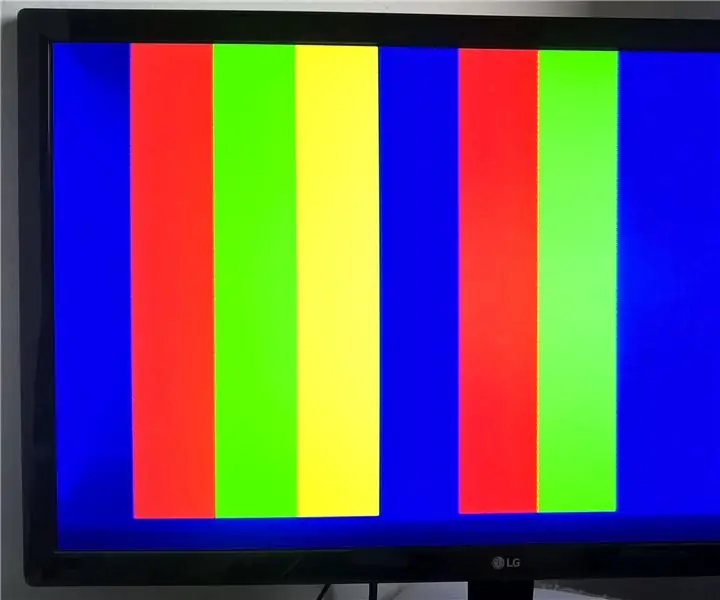
Arduino - VGA színsávok Gen .: Egy nagyon egyszerű, olcsó és néha hasznos projekt, amellyel beállíthatja vagy ellenőrizheti a TV / monitorok linearitását (VGA bemenettel)
WiFi Mesh szinkronizált LED -sávok: 3 lépés (képekkel)

WiFi mesh szinkronizált LED -sávok: Ez a projekt LED -sávok gyűjteménye egyedileg vezérelhető digitális LED -ekkel (WS2812b "Neopixelek"). Lehetővé teszik animációk készítését rajtuk anélkül, hogy össze kellene kötni őket. WiFi Mesh -t használnak, hogy csatlakozzanak egymáshoz, és a
N: Hogyan készítsünk többrétegű akril- és LED-szobrot változó megvilágítási szinttel: 11 lépés (képekkel)

N: Hogyan készítsünk többrétegű akril- és LED-szobrot változó megvilágítási szinttel: Itt megtudhatja, hogyan lehet saját maga lenni a www.laplandscape.co.uk című kiállításra készített Lapland művészeti/dizájn csoport által. További képek láthatók a flickr -enEz a kiállítás 2008. november 26., szerda - december 12., péntek között tart nyitva
